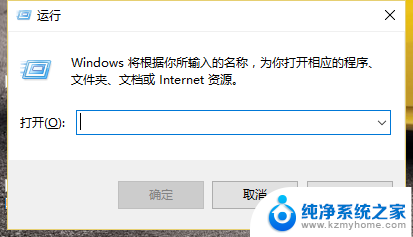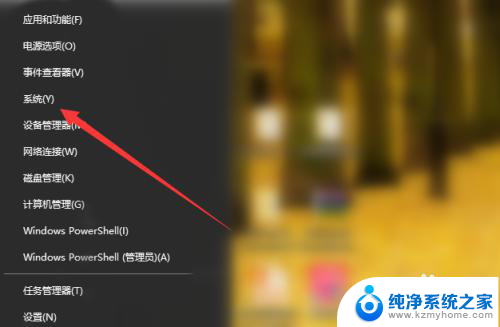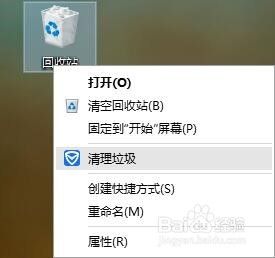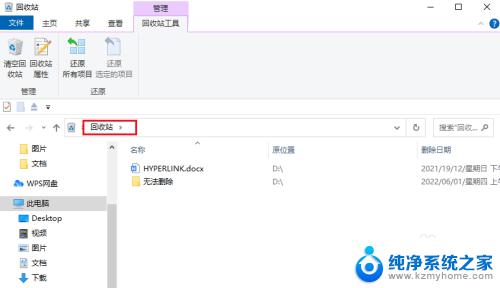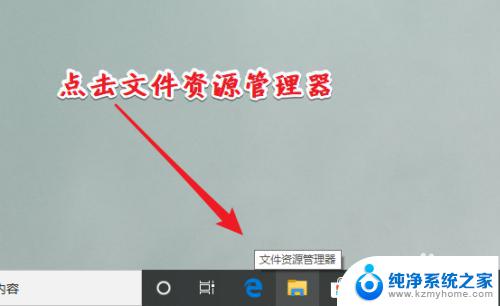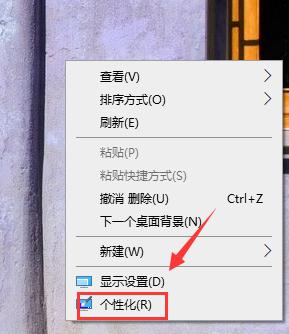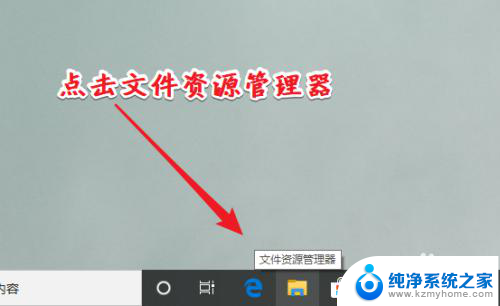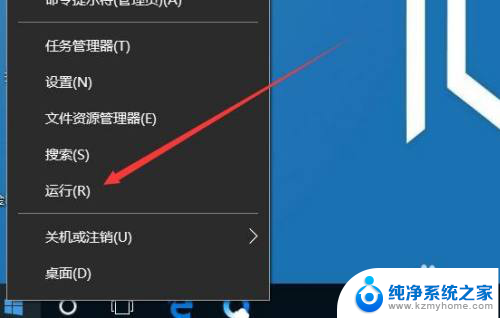win10 回收站无法清空 回收站无法清空Win10怎么办
更新时间:2023-10-17 11:58:43作者:xiaoliu
win10 回收站无法清空,Win10系统中的回收站是一个非常实用的功能,它可以帮助我们将不再需要的文件进行临时存储和管理,有时候我们可能会遇到一个令人烦恼的问题,那就是回收站无法清空的情况。当我们尝试彻底清空回收站时,可能会收到错误提示或者根本无法完成清空操作。当我们遇到这种情况时,应该如何解决呢?本文将为大家介绍几种解决回收站无法清空的方法,帮助大家解决这一问题。
具体步骤:
1.在Windows10系统中,右键点击任务栏空白位置。在弹出菜单中选择“任务管理器”菜单项。
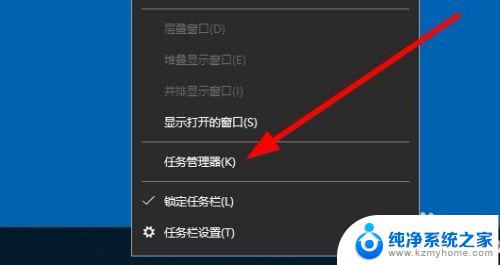
2.在打开的任务管理器窗口中,我们找到“Windows资源管理器”进程。
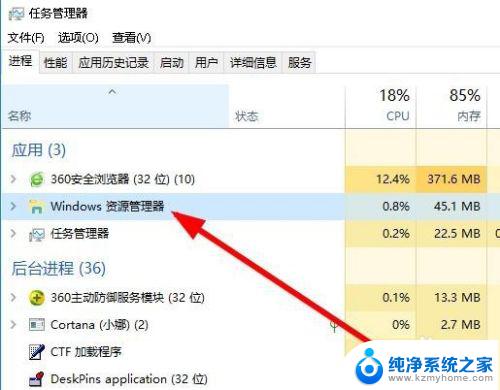
3.右键点击该进程,在弹出菜单中选择“重新启动”按钮即可。待重新启动资源管理器后, 再清空回收站一般可以解决问题。
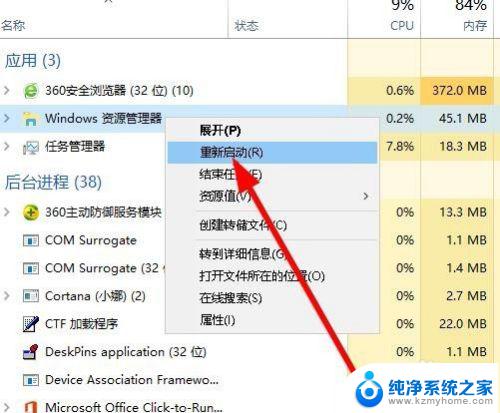
以上是关于win10回收站无法清空的所有内容,若遇到此类问题,可按照小编的方法进行解决,希望对大家有所帮助。